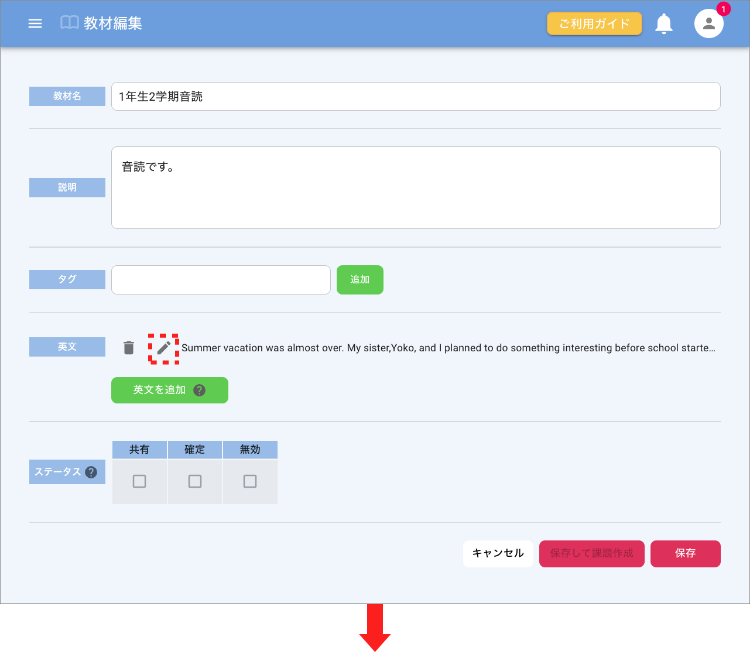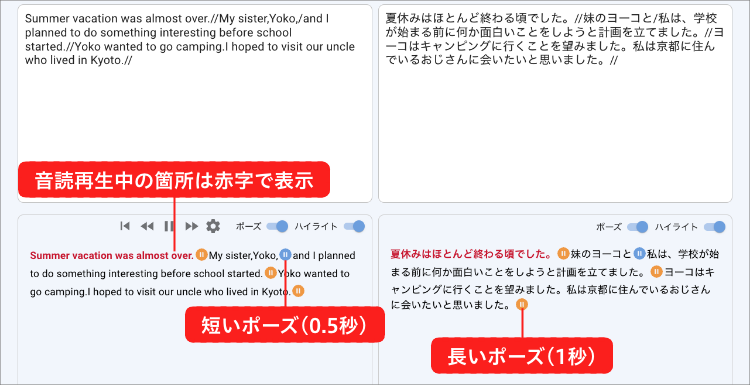教材作成
②Excelで一括登録
教材を登録する
教材一括登録用テンプレートをダウンロードし、Excelで和文・英文・タグ等を入力し教材ファイルを作成します。そのファイルを[教材一括登録]ボタンでQulmeeに取り込みます。複数教材を一括で登録したいときに利用します。
![画面ショット:[教材一括登録]ボタン、[教材一括登録用テンプレート]ボタン](/wp-content/uploads/2022/03/step01-02-01.png)
1ファイルを用意する
ExcelでA~Eのテキスト内容を用意します。
▼Excelファイル例
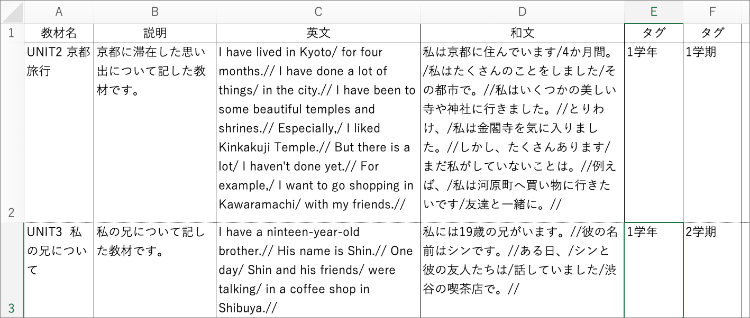
▼Excelファイルへの入力方法
| (A)教材名 | 日本語で任意に登録。 |
|---|---|
| (B)説 明 | 日本語で任意に登録。 |
| (C)英 文 | 半角英数で登録。意味のあるまとまりでスラッシュを加えられる。 スラッシュ1つ / は 短いポーズ スラッシュ2つ // は 長いポーズ また、同じセル内で改行(Alt+Shift)すると別の段落として登録。 |
| (D)和 文 | 日本語で登録。(C)と同様にスラッシュを加えられる。 |
| (E)タ グ | 任意で登録。最大5個まで登録可能。(タグはファイルをQulmeeに取り込んだ後で増やすことも可能) |
2ファイルの取り込み
[教材一括登録]ボタンで、用意したExcelファイルをインポートします。
![画面ショット:[教材一括登録]ボタン](/wp-content/uploads/2022/03/step01-02-03.png)
一括登録された教材は以下の図のように一覧に追加されます。
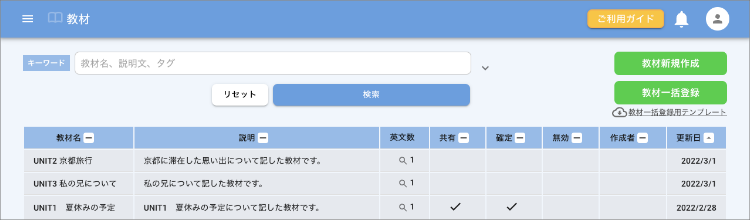
3修正する
取り込んだ教材を修正するには、対象となる教材をクリックし、修正します。
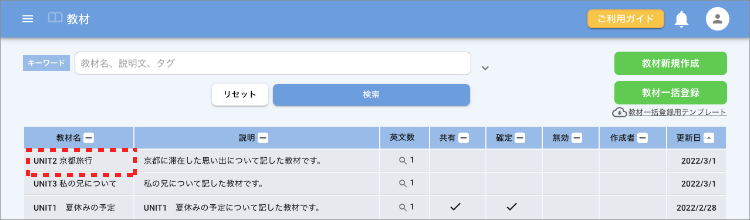
教材を編集する(教材編集画面)
1虫眼鏡アイコンを選択すると英文・和文を表示しながら、音声の確認も可能です。
2[編集する]ボタンを押すと教材編集画面を表示します。
![画面ショット:[編集する]ボタンを押すと教材編集画面を表示](/wp-content/uploads/2022/03/step01-02-06.png)
[編集する]ボタンで以下の画面が開き、教材名、説明、タグの追加・変更が可能になります。
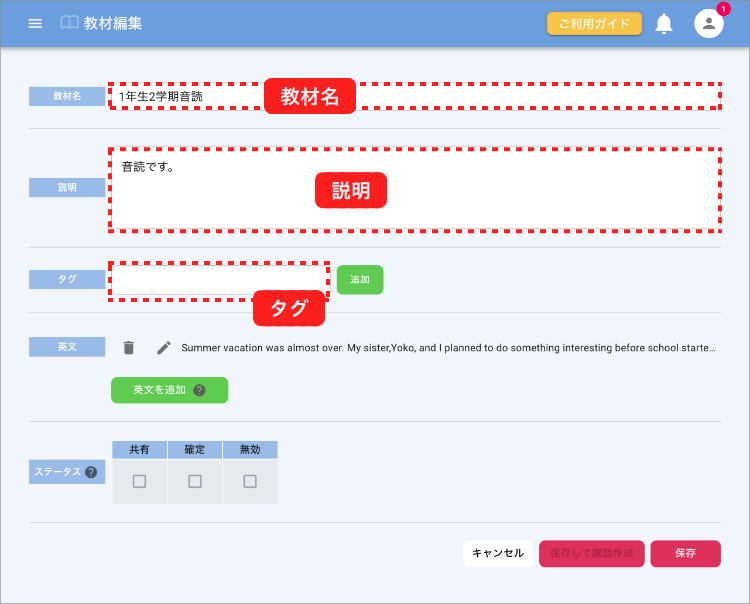
タグ
「タグ」の項目に、学年、学期、ユニットなどのキーワードを入力しておくと、登録した教材を検索しやすくなります。 キーワードを入力し[追加]ボタンを押すと、タグが追加されます。
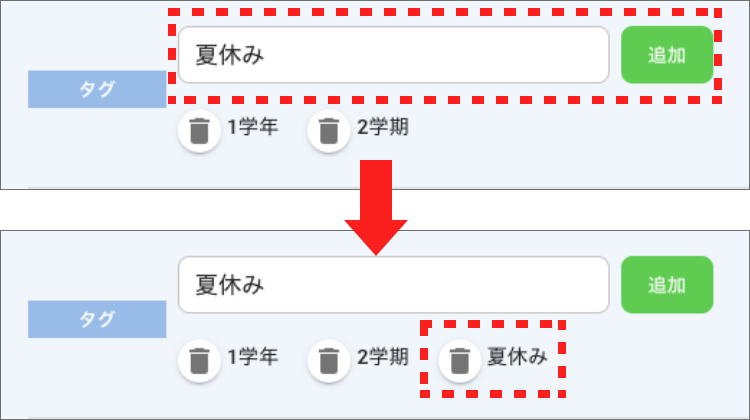
英文を追加
一つの教材に複数の英文を登録することができます。教材編集画面で英文を追加をクリックします。

英文編集画面が開くので、英文を編集し追加します。
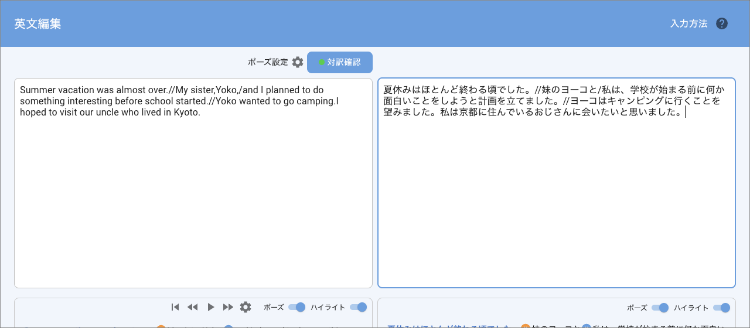
音読時間目安の設定
音読時間の目安を設定できます。WPM(=Words Per Minute)を指定すると、読み上げに必要な目安時間を自動で算出します。
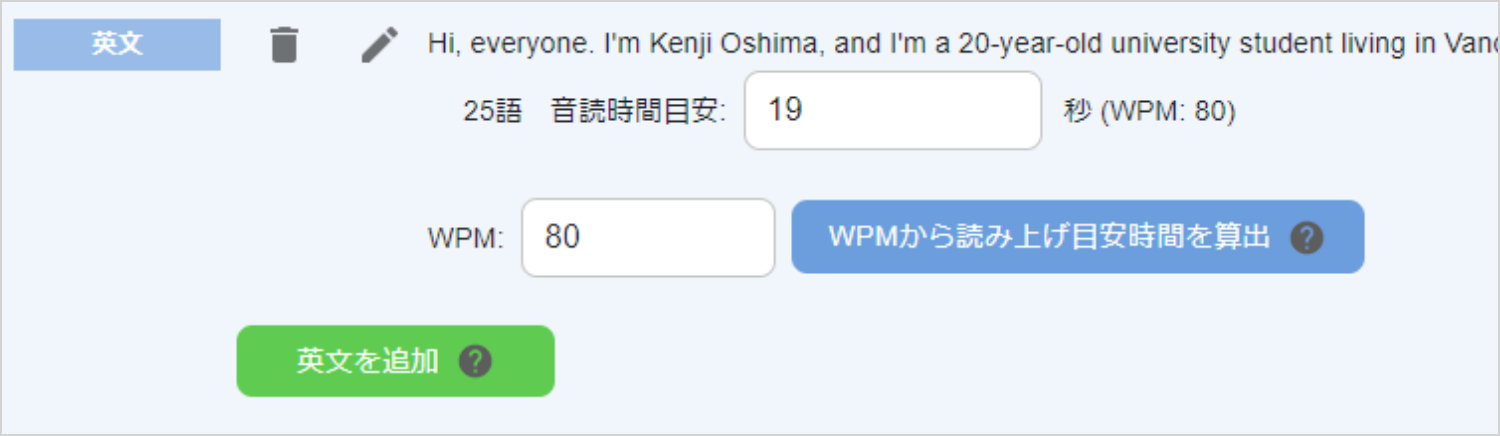
ステータス
ステータスの各チェックボックスにチェックで教材の状態をコントロールできます。
?マークをクリックし、詳細を確認をします。
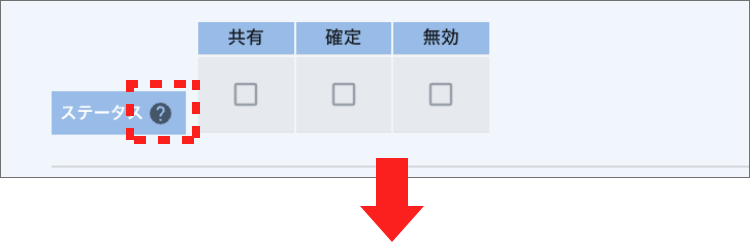
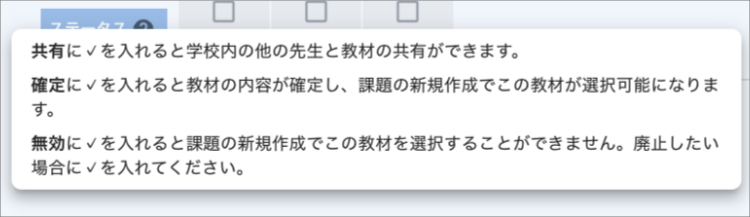
英文を編集する(英文編集画面)
教材編集画面のペンのアイコン![]() を選択すると英文編集画面を表示します。英文・和文を表示しながら音声の確認が可能です。一括登録された教材は、本画面で確認し、変更・修正を加えることができます。
を選択すると英文編集画面を表示します。英文・和文を表示しながら音声の確認が可能です。一括登録された教材は、本画面で確認し、変更・修正を加えることができます。